במדריך זה, אנו מסבירים כיצד להתקין את Git ב-Ubuntu 20.04 שלב אחר שלב כדי שתוכל לנהל את המאגרים שלך במהירות ובקלות מהשורה של הפקודות! לאחר מכן, תוכל ללמוד את פקודות ה-Git, שיאפשרו לך לאוטומט את משימות הנפוצות, כמו היכולת ליצור, לבדוק ולמזג מאגרים.
כדי להתקין את Git ב- Ubuntu באמצעות מנהל חבילות apt, הפעל את שתי הפקודות הבאות. לפרטים נוספים, המשך לקרוא!
sudo apt update
sudo apt install git
Git הוא מערכת שליטה בגרסאות בקוד פתוח שמאפשרת למפתחים ולמהנדסי DevOps לעבוד עם מאגרי קוד מקוונים כמו Bitbucket או GitLab. אין שום דבר שימנע ממך ליצור ולנהל את מאגרי הענן שלך ישירות בדפדפן בפלטפורמות כמו GitLab ו-GitHub. אך המונוטוניה של 'לחץ כאן, לחץ שם' מתישה במהרה.
גיט מאפשר לך לנהל מספר פרוייקטים ומאגרים שנאחסים ב GitLab, GitHub ועוד פלטפורמות של SaaS. כדי לנהל את המאגרים שלך באופן יעיל, תצטרך להתקין את הלקוח של Git על המכונה המקומית שלך או על השרת. אתה יכול להתקין את הלקוח על כל מערכת ההפעלה הבסיסית על-Unix וWindows, אך ההדרכה הזו תמקד ב Ubuntu 20.04.
הבדיקות הקדמות הללו עליכם להיות מוכנות לפני שימוש ב Git על Ubuntu
כדי לעבוד עם ההדרכה השלב-אחר-שלב הבאה, הנה מה שאתה צריך:
- ההדרכה הזו משתמשת ב Ubuntu 20.04.3 LTS עם משתמש ראש מורגן, אך כל גירסה של Ubuntu מעל ל-14 צריכה לעבוד.
- A GitHub account with one private and one public repository containing a hello.py Python file.
התקעו Git על Ubuntu באמצעות מנהל הקטעים APT
יש דרכים שונות להתקעת הלקוח של Git על Ubuntu, והראשונה היא בשימוש במנהל הקטעים APT. הנה איך לעשות זאת בצעדים באופן סדרגריאלי:
- ראשית, חברו ל Ubuntu ב OpenSSH או בלקוח ה SSH האהוב עליך.
- Git מאוחסן כחבילה שניתן להוריד ולהתקין דרך מנהל החבילות APT. כדי לוודא שמנהל החבילות APT יכול למצוא את המקור המתאים עבור Git ועבור כל החבילות התלויות, תצטרך תחילה להריץ את הפקודה apt update כדי לעדכן את כל החבילות הקיימות:
sudo apt update
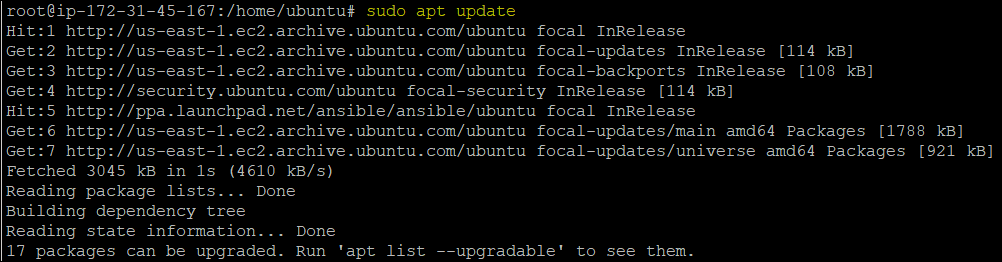
Callout: מנהל החבילות APT יכול לנהל חבילות בעלי מערכת הפעלה Ubuntu או Debian, לעדכן אותן לגרסה העדכנית ביותר, ולהתקין מספר חבילות על צומת מרחוק.
לבסוף, להתקן את חבילת Git על המחשב שלך באמצעות הפקודה apt install. הפקודות apt או apt-get יתקינו את החבילות מהמאגרים התוכנה המוגדרים בUbuntu.
sudo apt install git
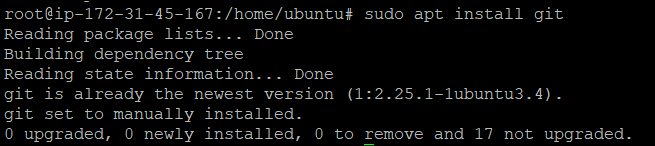
כדי לוודא אם Git הותקן בהצלחה על Ubuntu, בדוק את גרסת Git שלך על ידי הרצת הפקודה git –version. הפלט צריך לאשר את ההתקנה המוצלחת של Git.
git --version

התקנת הגרסה העדכנית ביותר של Git מהמקור
באפשרותך גם להתקין Git ישירות מקוד המקור המקורי. שיטה זו מאפשרת לך להוריד את הגרסה העדכנית ביותר ולבחור את האפשרויות שברצונך לכלול. אך, התקנת הלקוח בדרך זו אומרת שלא תוכל לשמור על ההתקנה שלך דרך מנהל החבילות APT.
כדי להתקין את הלקוח מקוד המקור, רוץ תחילה את הפקודה apt update כדי לקבל את החבילות העדכניות ביותר במאגר המקומי בUbuntu.
sudo apt update
אנא הפעל את הפקודה הבאה כדי להתקין את התלות הדרושה עבור Git על Ubuntu:
sudo apt install libz-dev libssl-dev libcurl4-gnutls-dev libexpat1-dev gettext cmake gcc
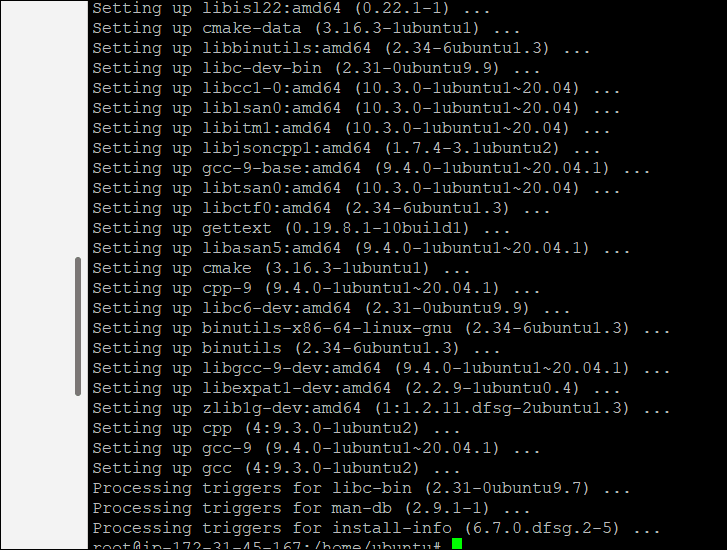
עכשיו, הריץ את הפקודת curl למטה על מנת להוריד את הארכיון של Git לתיקיית /opt/git:
curl -o git.tar.gz https://mirrors.edge.kernel.org/pub/software/scm/git/git-2.26.2.tar.gz

בשלב הבא, פשוט את קובץ ה-tar שהורדת בשלב הקודם על ידי הרצת הפקודה הבאה:
sudo tar –zxf git.tar.gz

עכשיו, עליך להעביר לתיקיית Git החדשה, שנוצרה לאחר שחרצת את קובץ ה-tar. השתמש בפקודה הבאה על מנת לעשות זאת:
cd git-*
בשלב הבא, הרץ את שתי הפקודות הבאות כדי לקמפל ולהתקין את Git:
make prefix=/usr/local all
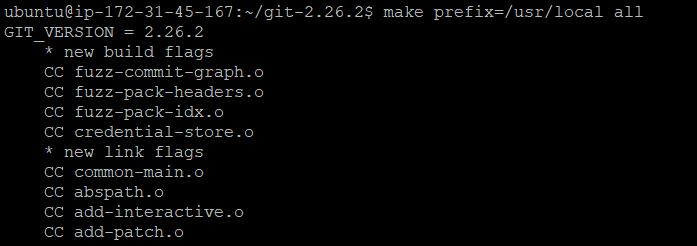
sudo make prefix=/usr/local install
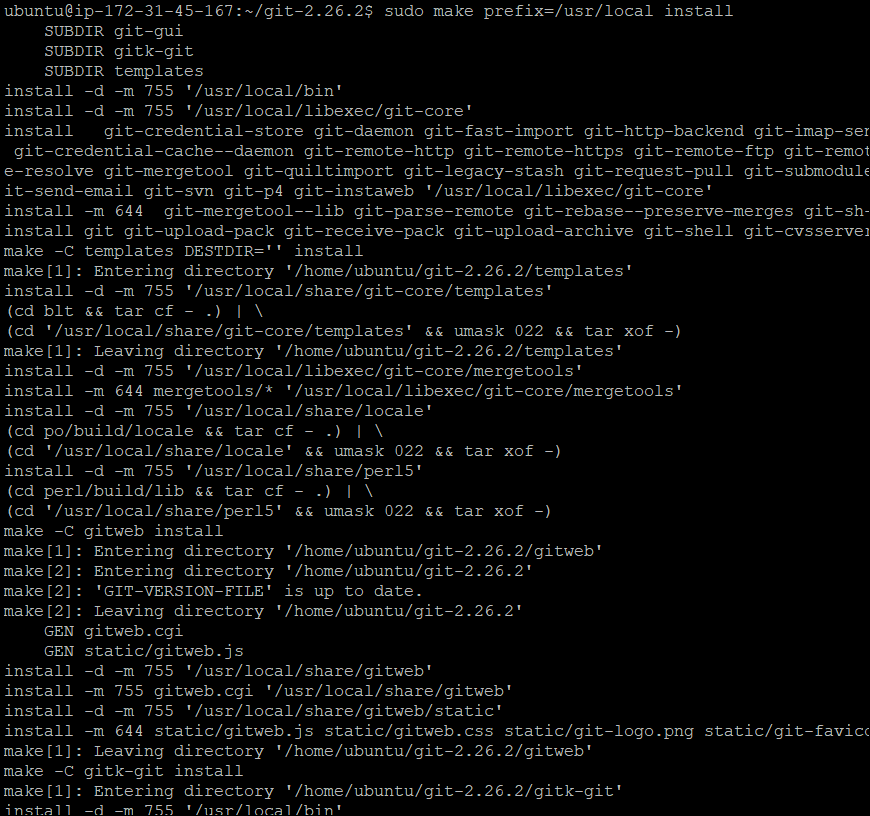
לבסוף, בצע את הפקודה git –version כדי לוודא שהתקנת Git בהצלחה. ותראה איזו גרסה של Git יש לך בפלט.
git –version

כיצד להגדיר את Git על Ubuntu 20.04
עכשיו שהתקנת את Git בהצלחה על Ubuntu, עת הגיע להגדיר אותו. בוא נלמד איך תוכל להגדיר את Git עם שם משתמש וכתובת דוא"ל. בעזרת הגדרת השם שלך, Git יאפשר לאנשים אחרים לזהות אותך בכל אחד מהציוצים שלך במאגר.
בהנחה שהינך עדיין מחובר למכונת Ubuntu שלך, השתמש בפקודה למטה על מנת להגדיר את שמך למשתמש ב-Git.
git config --global user.name "yourusername"
באופן דומה, אם תרצה להגדיר כתובת דוא"ל ב-Git, תוכל להשתמש בפקודה למטה כאשר תחליף את כתובת הדוא"ל בין הסוגריים עם הכתובת שברצונך להשתמש בה:
git config --global user.email "[email protected]"
עכשיו, בדוק האם השם משתמש והדוא"ל שציינת הוגדרו באופן תקין בעזרת הפקודה הבאה:
git config –list

כך שכל הוכן, אתה עתה מוכן להתחיל עם Git על Ubuntu.
מסקנה
במדריך זה, למדת כיצד להתקין את Git על Ubuntu באמצעות מנהל החבילות APT ואת קוד המקור המקורי הכתוב ב-Git. כמו כן, למדת כיצד להגדיר שם משתמש וכתובת דוא"ל ב-Git וכיצד להתחיל להשתמש בו על Ubuntu. עכשיו שיש לך Git מוכן על Ubuntu, מה תתכנן לעשות איתו?













